Bilo da izrađujete Excel izvješće za vlastitu upotrebu ili za posao, ono dolazi u dva formata, XLS i XLSX. Kad se ti formati oštete, vidite VBA pogreška tijekom izvođenja "1004".
Ova se pogreška može dogoditi i kada pokušavate stvoriti makronaredbu u Excelovom listu, što vam onemogućava rad s Excelom. Iako vam ovo može spriječiti rad na VBA-u, to može dovesti i do pada VBA-a, pa čak i vašeg sustava.
Dobra vijest je da se to može popraviti pomoću nekoliko metoda. Da vidimo kako.
Metoda 1: Korištenje kartice Developer u MS Excelu
Korak 1: Otvori Excel list s kojim ste suočeni s problemom i kliknite na Programer tab.
Sada kliknite na Umetnuti opcija ispod i ispod ActiveX kontrole odjeljak, odaberite Gumb za naredbe.

Korak 2: Sada, bilo gdje u Excel list, povucite i nacrtajte a Gumb za naredbe. Ovo će biti CommandButton1.

Korak 3: Dvaput kliknite na CommandButton1 kako bih mogao napisati VBA kod u Microsoft Visual Basic za aplikacije kutija koja se otvara.
Sada upišite dolje VBA kod kao što je prikazano:
Zatamni kao cjelovito. Dim b As Integer a = Worksheets ("Naziv lista").Stanice(Broj reda, broj stupca).Vrijednost. b = Radni listovi ("Naziv lista").Stanice(Broj reda, broj stupca)).Vrijednost. Radni listovi("Naziv lista").Stanice(Broj reda, broj stupca)). Vrijednost = a + b
*Bilješka - Osvijetljene dijelove zamijenite stvarnim imenom lista, brojem retka i brojem stupca.

Korak 4: Sada se vratite na Excel list (List1 u ovom slučaju) i kliknite na Način dizajna opcija u Alatna traka da to poništi.
Sada kliknite na CommandButton1 u listu za generiranje rezultata.

Korak 5: Ako unesete VBA pogrešan kod, dat će vam VBA pogreška izvođenja 1004.

Dakle, ovo bi vam trebalo pomoći da shvatite zašto ste dobili Pogreška vremena izvođenja 1004 i pomoći vam da to izbjegnete korištenjem ispravnih VBA kod i uzorak. Ali, ako se problem nastavi, pokušajte s drugom metodom.
2. metoda: Stvaranjem novog Excelovog predloška
Korak 1: Otvorena Microsoft Excel i pritisnite Ctrl + N tipke na tipkovnici da biste otvorili novu radnu knjigu.
Sada idite na Datoteka tab u gornjem lijevom kutu.

Korak 2: Sada, s desne strane radne bilježnice, ispod Nedavno odjeljak, izbrišite sve excelove listove osim jednog.

Formatirajte ovaj list koji vam je ostao prema vašim zahtjevima.
Korak 3: Kada završite, idite na Datoteka ponovo pritisnite karticu i kliknite na Spremi kao.
Odaberite mjesto na kojem želite sačuvati datoteku. Sada postavite Spremi kao vrstu polje kao Excel predložak. Obavezno spremite datoteku u .xltx ili .xlt format.

*Bilješka - Gore korišteni format je za Excel 2017 i novije verzije.
Korak 4: Nakon što spremite predložak, možete ga dodati pomoću donjeg koda:
Dodaj vrstu: = ime datoteke do datoteke
Obavezno zamijenite naziv datoteke svojim spremljenim nazivom dokumenta.
Ovo bi trebalo riješiti problem s pogreškom izvršavanja VBA 1004, ali ako nije, pokušajte s trećom metodom.
3. metoda: kroz postavke centra za povjerenje
Korak 1: Otvorena MS Excel i idite na Datoteka tab. Sada kliknite na Opcije u izborniku.

Korak 2: U Excel mogućnosti prozor, kliknite na Centar za povjerenje na lijevoj strani okna. Na desnoj strani kliknite na Postavke centra za povjerenje.

Korak 3: U Centar za povjerenje kliknite prozor Postavke makronaredbi opcije s lijeve strane. Sada na desnoj strani okna odaberite radio gumb pored Onemogući sve makronaredbe s obavijesti.
Zatim odaberite radio gumb pored Vjerujte pristupu načinu pristupa VBA projektu.
Pritisnite u redu za spremanje promjena. Zatim pritisnite u redu opet u Excel mogućnosti prozor za izlaz.
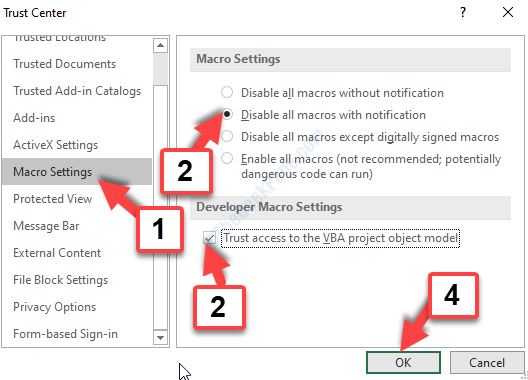
Ova metoda trebala bi riješiti problem s pogreškom u izvedbi VBA. Bit, ako je problem još uvijek prisutan, pokušajte s 4. metodom.
Metoda 4: Brisanjem datoteke GWXL97.XLA
Korak 1: pritisni Windows tipka + E zajedno na tipkovnici da biste otvorili File Explorer. Sada kliknite na Ovo računalo na lijevoj, a zatim na C pogon s desne strane.

Korak 2: Sada slijedite put kako je prikazano dolje da biste došli do Excel mapa:
C: \ Korisnici \ "Korisničko ime"\ AppData \ Local \ Microsoft \ Excel

Sada otvorite mapu XLStart.
*Bilješka - zamijenite istaknuti dio s vašim određenim korisničkim imenom bez navodnika.
Korak 3: Sada ćete vidjeti datoteku s imenom - GWXL97.XLA. Odaberite ovu datoteku i pritisnite Izbrisati.
To je sve. Slijeđenje ovih metoda može vam pomoći popraviti pogrešku VBA tijekom izvođenja 1004 na računalu sa sustavom Windows 10.


